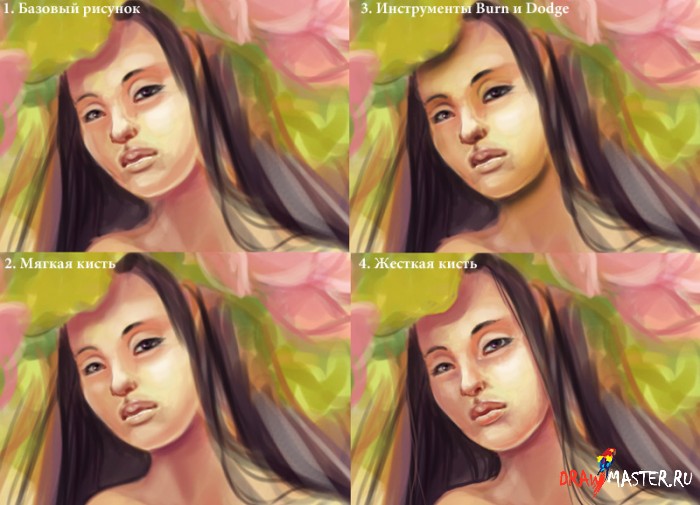ШАГ 4: Рисуем глубину фона цветом Ну что же. Теперь, когда мы набросали базу, стоит уделить внимание фону. Фон в нашем случае будет определять визуально глубину рисунка.
Многие начинающие художники пропускают этот шаг, считая его не столь важным. В результате, плоскость, которая должна была давать глубину, наоборот, полностью ее искажает и портит рисунок.
Что нам необходимо знать при рисовании этой самой глубины? Воздушная перспектива возникает благодаря тому, что воздух не является кристально чистым. Он имеет примеси (пыль, дождь, туман и т.п.), которые понижают видимость и тем самым уменьшают насыщенность. Мало того, воздух обладает «цветом», который так же усиляется с возрастанием расстояния. По сути дела все то же самое, что и раньше. Удаляясь, светлый цвет будет темнеть. В цвет будет добавляться «воздух» то есть он будет холодеть .
Я добавила более темного цвета в фон рисунка. Но! Не добавила сразу холодного. Я сделала это специально для того, чтобы потом показать, как можно быстро добавить глубину в рисунок, но помните, что лучше сразу использовать верные цвета, потому что любые исправления цвета могут привести к различным неприятностям, например, проваливанию в серое, грязи или дисбалансу цветов.
Нажмите на картинку, чтобы посмотреть изображение в полном размере и 100% качестве.
Стоит так же помнить, что при удалении от источника света, светлота будет падать. То есть свет слабее, чем от него дальше.
Нажмите на картинку, чтобы посмотреть изображение в полном размере и 100% качестве.
Еще один немаловажный момент. Люди часто рисуют объем полутонами и считают, а про свет так же часто забывают, как и про тень. Я добавила в левую часть рисунка желтого, но считаю, что нужно будет добавить потом еще. Однако пока оставляю как есть.
Нажмите на картинку, чтобы посмотреть изображение в полном размере и 100% качестве.
Как видно на рисунке, я сгладила все переходы, используя низкое значение opacity. Можно было, конечно же, воспользоваться градиентом и затем немного его подправить, но я предпочитаю оттачивать смешивание, так как считаю, что еще не достаточно хорошо контролирую перо. И вам советую! Теперь, когда фон готов, я решила все же еще разок заняться тенями. Есть у меня такая нехорошая черта – если я вижу недостатки – я стараюсь их всячески исправить даже если это и не критично. Я перестроила их заново, опираясь на то, что свет далеко, но он достаточно яркий, чтобы давать насыщенные и жесткие тени.
Нажмите на картинку, чтобы посмотреть изображение в полном размере и 100% качестве.
Следующим шагом я смешиваю тени, делая плавные переходы от самого темного места во все стороны. Не забываю так же добавить и красного рефлекса на поверхность. Однако здесь стоит не перестараться, иначе можно создать ощущение зеркальной поверхности, а это несет свои тонкости и нюансы, о которых в таком уроке говорить рано.
Нажмите на картинку, чтобы посмотреть изображение в полном размере и 100% качестве.
Еще раз, взглянув на рисунок, я решила, что в правую часть, а точнее в правую часть внутри бусин, нужно добавить немного темного цвета. Казалось бы, такой незначительный штрих, но визуально бусины, которые раньше немного приподнимались вверх сбоку, теперь встали на свои места.
Нажмите на картинку, чтобы посмотреть изображение в полном размере и 100% качестве.
Вооружившись пипеткой, я обнаружила, что фон заднего плана у меня получился теплым. Причина ясна – при нанесении темного цвета на фон, я не учла то, что фон должен холодеть. В данном случае я сделала это специально, чтобы показать, как легко можно добавить «воздуха» в работу. Делаем мы это следующим образом. Берем насыщенный голубой цвет. Выбираем градиент с переходом из цвета в прозрачность и на новом слое рисуем мышкой этот самый градиент так, чтобы голубой цвет приходился на задний план. Теперь мы просто понижаем прозрачность слоя, подбирая удобный для нас вариант. Вуаля – воздух присутствует. Так как мне показалось, что бусинам тоже не повредит воздух, то градиент я создавала поверх всего рисунка. Я так же немного подправила некоторые бусины по цвету, ошибки в которых я обнаружила в прошлый раз.
Нажмите на картинку, чтобы посмотреть изображение в полном размере и 100% качестве.
Внимательно изучив получившийся результат, я решила подтянуть немного цвета фона. Захотелось добавить немного красного в него, сделав более фиолетовым. Для этого я использовала инструмент Image->Adjustment->Color Balance, в котором, поиграв настройками, выбрала интересный мне вариант.
Нажмите на картинку, чтобы посмотреть изображение в полном размере и 100% качестве.
ШАГ 5: Рисуем ромашку и завершаем работу Рисунок методично движется к финалу. Наступила очередь цветка, и я решила начать его рисовать с сердцевины. Для начала я нанесла самые темные цвета, которые в дальнейшем закроются более светлыми оттенками.
Хаотичным образом я добавила более светлый цвет и наметила лепестки.
Теперь вооружаемся любой текстурной многоточечной кистью. Совершенно не важно, что это за кисть и рисуем поверх светло-желтые и темно-коричневые точки, придавая ими объем сердцевине. По краям я так же добавила немного зеленого.
Усилив темный цвет в середине, я покрыла сердцевину более крупными точками желтого цвета.
А затем прошлась еще раз более мелкими точками и более светлым желтым.
Если посмотреть на сердцевину, то можно понять, что у нас просто сейчас имеется точечная масса. Не хватает объема. Эту проблему в подобных случаях я решаю при помощи режима Soft Light на кисти. Мне этот вариант нравится больше, чем использование бурна и доджа даже при таких незначительных ситуациях. Установив на мягкую (обратите внимание «мягкую» круглую кисть) режим Soft Light я добавляю на сердцевину светло-желтый и темно-коричневый, придавая необходимую мне форму. Здесь главное – не переборщить.
Немного подтянув цвета при помощи режима Color Balance, я сделала сердцевину более оранжевой. Мне так больше понравилось. Теперь стоит уделить немного внимания стеблю и листочку. Стоит помнить, что не все то зеленое, что кажется таковым. Чаще всего листва и трава представляют из себя смесь зеленого и желтого. Поэтому необходимо выбрать цвет где-то между этими цветами и закрасить им наш стебель и листок. Ну, и не забыть добавить базовый свет на стебель, чтобы придать ему объем.
Нажмите на картинку, чтобы посмотреть изображение в полном размере и 100% качестве.
Ну что же. Пора бы навести порядок на рисунке. Подтираем лишнюю грязь, убираем ненужные элементы композиции, окончательно определяемся с ними. Сглаживаем стебель. Все. Ничего лишнего больше нет.
Нажмите на картинку, чтобы посмотреть изображение в полном размере и 100% качестве.
Наносим базовый цвет и тень на лепестки.
Нажмите на картинку, чтобы посмотреть изображение в полном размере и 100% качестве.
И теперь концентрируемся на цветке. Быстрыми движениями я наметила лепестки ромашки. Если бы она не являла собою одну из главных частей композиции, то я бы не уделяла ей столько внимания, а нарисовала бы просто длинными мазками и дело с концом. Но цветок притягивает к себе взгляд зрителя даже при слабой прорисовке и, поэтому, стоит отдать и ему должное, хотя я и не старалась тщательно его вырисовывать.
Теперь я я на слое ромашки закрашиваю ее необходимыми мне цветами, делая ближе к сердцевине более темный оттенок. Верхний слой наброска я подчистила и, установив ему режим Overlay, слила с основным слоем.
Теперь начинается самая нудная часть. Я рисую лепестки, подчищая края и стараясь сохранять тени холодными, а свет теплым.
Я практически не прорисовываю ничего. Только набрасываю базовые формы и ничего более. Для лепестков заднего плана беру более темный цвет. А так же намечаю тень от ромашки.
Ромашка практически готова. У нее есть несколько основных недостатков: нет фактуры лепестков; свет и тень слабовыражены; и она слишком желтая.
Начнем решать все постепенно. Для начала добавим фактуру на лепестки. Сделать это можно двумя способами. Можно взять однопиксельную кисточку (жесткую, конечно же) и цветом, близким к белому, провести линии, а затем между ними добавить немного более темных. Но это очень долго и неоправданно. Второй вариант – взять какую-нибудь «волосяную» кисточку, которая ведет сразу несколько полос и ею сделать то же самое, но в десятки раз быстрее. Что, собственно, я и сделала.
Теперь, как и в прошлый раз с сердцевиной, я решила добавить объем на уже готовый цветок (раз уж так вышло), при помощи Soft Light.
Единственная оставшаяся проблема – цвет. Но ее я решила отложить на потом, так как планировала все равно сделать небольшую цветокоррекцию рисунку. Я вернулась к лепесткам справа и дала им тот же самый цвет, что и у ромашки. И аккуратно смешала цвета на бусинах.
Нажмите на картинку, чтобы посмотреть изображение в полном размере и 100% качестве.
Аккуратно смешиваем фон, постаравшись убрать переходы, которые еще оставались. Листик ромашки у нас лежит на плоскости. Чтобы это показать, в дальнюю его часть я добавляю более холодный и бледный цвет, а в ближнюю – более теплый.
Нажмите на картинку, чтобы посмотреть изображение в полном размере и 100% качестве.
Уточняю тень от листика на поверхности. И рисую прожилки. Прожилки нужно рисовать двумя цветами. Темный цвет будет обозначать углубление, а светлый подчеркивать его.
Немного осветляю ромашку в режиме Soft Light еще разок и на листик добавляю точечную фактуру светло-желтого цвета. Такая фактура сделает поверхность листа более шероховатой, какой она является на самом деле из-за множества прожилок.
Не забываем про то, что некоторые элементы лежат у нас на листике. Поэтому на нем рисуем тень темно-зеленым цветом, а так же нить с ее тенью.
Теперь, когда рисунок готов, я обычно сливаю все слои и играюсь с настройками Color Balance, Levels, Curves и прочее, стараясь подобрать интересующий меня вариант. На этом шаге я так же отдельно поменяла цвет ромашке, сделав ее менее желтой. Когда результат удовлетворил меня окончательно, я открываю раздел Фильтры и выбираю Smart Sharpen. Выставляю очень-очень-очень маленькое значение и включаю, и выключаю галочку preview. Если вы сильно не детализируете рисунок, он может получиться у вас немного размытым, поэтому немного шарпа не повредит, однако, стоит помнить, что шарп портит рисунок, поэтому необходимо быть очень осторожным. Я решила не использовать в этот раз шарп, так как еще свое дело по убиванию рисунка сделает сохранение его в JPG.
Нажмите на картинку, чтобы посмотреть изображение в полном размере и 100% качестве.
Ну, и наконец-то завершающий шаг. Вспоминаем то, как мы разбивали рисунок на планы. Я специально сохранила на отдельном слое эти две линии по которым строились цвета и делились планы. Вооружившись инструментом Blure, очень аккуратно размываем бусины среднего и заднего планов, учитывая то, что чем дальше от фокуса, тем сильнее размытие. Не забываем и про самый-самый-передний план, который тоже должен быть немного не в фокусе. Я совсем чуть-чуть прошлась размытием по лепесткам справа и по обрывкам ниточек. Ставим подпись, делаем мелкие коррективы, если обнаруживаются проблемы, сохраняем и наслаждаемся результатом!
Нажмите на картинку, чтобы посмотреть изображение в полном размере и 100% качестве.
Автор: Мельниченко Антонина (Vakhara)